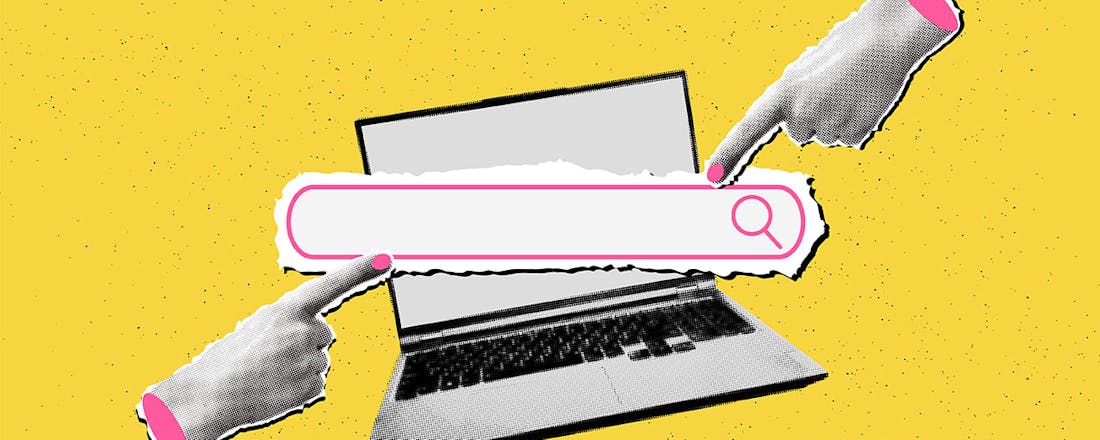12 tips om gratis te gamen op je pc
Het is niet verwonderlijk dat game-makers proberen hun games in de browser te laten draaien. Iedereen die achter de computer zit, beschikt over een browser en heeft hem meestal ook openstaan. De techniek is inmiddels zo ver gevorderd dat iedereen de verslavende games in zijn browser kan spelen.
Tip 01: Weinig nodig
Het behoeft geen uitleg dat je met de aanschaf van een PlayStation 4, Xbox One of de nieuwste pc met dure grafische kaart toegang hebt tot de nieuwste games. Maar afgezien van die intense ervaring, waarin veel tijd, geld en energie gaan zitten, hebben veel mensen ook behoefte aan een wat lichtere vorm van interactief entertainment. Om die reden zijn mobiele games populair geworden, maar ook browsergames hebben een groot publiek. Simpel gezegd zijn browsergames spellen die je met Internet Explorer, Chrome of een andere browser kunt spelen op de pc of Mac.
Uitzonderingen daargelaten zijn er geen extra te installeren onderdelen nodig, worden muis en toetsenbord gebruikt en is er geen ontzettend snelle computer voor nodig. En misschien wel het beste nieuws is dat er geen kosten aan zijn verbonden, al willen sommige spelmakers je verleiden om na een periode gratis spelen toch maar de portemonnee te trekken. Een ander voordeel van browsergames is dat ze makkelijk tussendoor kunnen worden gespeeld. De browser staat toch vaak open en de spellen drukken meestal niet zwaar op de processorkracht, zodat andere programma's niet langzamer worden.
©PXimport
Tip 01 De gemiddelde computer kan bijna alle browsergames draaien.
Tip 02: Pogo.com
In plaats van op zoek te gaan naar losse games op verschillende websites is het handig om een van de grote portals voor online games te bezoeken. Een van de uitgebreidste websites op dit gebied is Pogo.com. Registreer je gratis op deze site en je kunt de statistieken van je games opslaan, met vrienden chatten en spelen, en prijzen verdienen. Als je daar geen zin in hebt, is het net zo goed mogelijk om meteen een game aan te klikken en te beginnen met spelen. Pogo.com is niet zomaar een site, maar onderdeel van het wereldwijde gamesbedrijf Electronic Arts. Je komt dan ook een beroemde titel als Plants vs. Zombies tegen, het vrolijke strategische spel waarin je met groenten en andere planten de wandelende zombies uit je tuin moet weren.
Andere populaire titels zijn Yahtzee en Monopoly. Over het algemeen kun je zeggen dat Pogo een zeer kindvriendelijke website is met puzzelgames, verborgen objectengames, kaart- en bordspellen en andere spelletjes die je gerust met de kinderen kunt spelen. Een deel van het aanbod is gratis speelbaar. Voor het volledige aanbod spellen zonder advertenties kan een betaald abonnement worden afgesloten.
©PXimport
Tip 02 Pogo biedt bekende titels en wordt bezocht door miljoenen spelers.
Tip 03: Armor Games
De selectie spelletjes van Armor Games is wat meer gericht op jongeren en volwassenen. Een populaire titel is Wartune, een strategisch spel dat elementen uit rollenspellen combineert met een mooi fantasysfeertje. Hoewel je deze game zonder te betalen en te installeren bijna onmiddellijk kunt starten, gaat de inhoud van het spel heel wat verder dan de gemiddelde browsergame. Je gaat alleen of met andere spelers grotten in, levert strategische gevechten met gevaarlijke tegenstanders en houdt je ook nog bezig met 'city building'. Dat laatste houdt in dat je over een stad heerst, deze uitbreidt, de economie op peilt houdt en legers traint om de vijand te bestoken.
Er staan genoeg andere games op de website van Armor Games, in uiteenlopende genres. De game met misschien wel de grootste naamsbekendheid is Kingdom Rush, een titel die ook op de iPhone en iPad veel spelers aan zich heeft weten te binden. In deze tower defense game plaats je aanvalstorens met pijlen en kanonnen om aanstormende vijandjes het zwijgen op te leggen. Armor Games biedt ook tientallen MMO-games, waarin je je samen met andere spelers in een virtuele wereld begeeft.
©PXimport
Tip 03 Kingdom Rush kost geld op de iPhone en iPad, maar is in de browser gratis te spelen.
Tip 04: Kinderen
Eigenlijk hebben alle gameportals kinderen wel genoeg te bieden, al is het vaak wel handig om de keuze van het spel vanwege de inhoud in de gaten te houden. Dat soort begeleiding is niet nodig als je naar een portal surft die uitsluitend browsergames voor kinderen aanbiedt. Een goed voorbeeld is Kibagames, een verzameling korte, makkelijke spelletjes die doorgaans weinig uitleg behoeven. Spelletjes met poezen, gekleurde balletjes, boerderijen en andere onschuldige thema's kun je gratis spelen, al worden er wel telkens advertenties getoond voordat het spel is geladen. Soms bevatten de spellen ook Nederlandse tekst.
Het bedrijf achter de website zegt meer dan 3000 spellen aan te bieden op Kibagames. Deze kunnen allemaal gratis worden gespeeld. De inkomsten zijn volledig afhankelijk van advertenties. De makers zullen dus nooit vragen om toch te betalen, zodat ouders niet hoeven op te letten als ze hun kinderen eventjes van een paar spelletjes laten genieten.
©PXimport
Tip 04 Op speciale portals voor kinderen kom je geen vreemde content tegen.
Tip 05: Disney en Pokémon
Kinderen houden van bekende personages. Natuurlijk kom je dan al snel bij Disney.nl terecht, dat dan ook veel gratis games aanbiedt met bekende figuren uit Star Wars, Planes en Phineas and Ferb. De Nederlandse website is goed toeven voor de jonge spelers. De onderhoudende spelletjes zijn makkelijk te spelen, overal zijn Nederlandse teksten te vinden en je hoeft niet bang te zijn voor ongeschikte content. Een andere grote hit onder kinderen is nog steeds Pokémon. De digitale avonturen van deze tekenfilmfiguren zijn doorgaans voorbehouden aan spelcomputers van fabrikant Nintendo, zoals de 3DS en de Wii U.
Met het kaartspel is dat een ander verhaal. De ruilkaarten die op het schoolplein worden bekeken en 'verhandeld', spelen de hoofdrol in een browsergame waarin zogenoemde Pokémon-trainers de krachten van elkaars kaarten proberen te weerstaan. Daarom is de site pokemontcg.com een uitkomst voor iets oudere kinderen, die ook al bordspellen begrijpen. Na registratie is spelen gratis en kunnen zelfs codes worden ingevoerd die worden geleverd bij een echt pakje kaarten uit de winkel. Voor de fanatieke Pokémon-fans is het waarschijnlijk de enige browsergame waar ze telkens naar terugkeren.
©PXimport
Tip 05 Kinderen willen een spel met personages die ze kennen.
Tip 06: 900 arcadegames
The Internet Archive Software Collection besteedt aandacht aan arcadegames uit de jaren zeventig, tachtig en negentig. De website oogt minder vriendelijk dan Pogo.com en Kibagames.com en is meer een locatie waar fans van oude videogames hun hart kunnen ophalen en informatie verzamelen. Er is echter geen handige interface en je moet even uitvogelen waar de juiste informatie staat. Toch zijn hier heel wat gratis spelletjes uit de begintijden van de computergames te spelen. Er zijn meer dan 900 games beschikbaar om in de browser te spelen. Door op een spel te klikken kom je eerst op een informatiepagina over de desbetreffende game en kun je verder klikken om hem daadwerkelijk op te starten.
De spellen worden via emulatie aangeboden, wat wil zeggen dat op de achtergrond de techniek van de hardware wordt nagebootst. Na de opstartschermen moet je dus een virtueel muntje in het apparaat gooien. De besturing verloopt doorgaans via het toetsenbord, al ondersteunt de website ook een externe controller. Het is vaak even proberen welke toetsen je nodig hebt om te spelen en niet elke game werkt perfect in elke browser, maar voor de nostalgische gamer is deze website een uitkomst.
©PXimport
Tip 06 Klassieke arcadegames via The Internet Archive lopen soms vast.
Tip 07: Facebook-games
Door de opkomst van games op de iPad en iPhone zijn spelletjes op Facebook iets minder 'hot' dan zo'n twee jaar geleden, maar nog steeds biedt het sociale netwerk een grote verzameling games die normaal gesproken gratis kunnen worden gespeeld. Een grote hit van dit moment is Cookie Jam, waarin verschillende gekleurde koekjes zo worden geordend dat dezelfde kleuren naast elkaar terechtkomen. De meest gespeelde games op Facebook zijn puzzelspellen die voor iedereen zijn te begrijpen en sterk leunen op het contact met vrienden die dezelfde games spelen. Voorbeelden zijn Candy Crush Saga en Pet Rescue Saga.
Toch zijn er genoeg games met iets meer diepgang te vinden, zoals het strategische Sparta: War of Empires. In deze game bouw je een stad, voer je diplomatie en bouw je legers om je burgers te beschermen. Het spel is volledig gratis te spelen, maar biedt voordelen als je toch bereid bent te betalen. Ook al ziet Sparta: War of Empires er prima uit en is de gameplay behoorlijk uitgebreid, ook voor deze game is geen installatie van extra onderdelen nodig en volstaat het om Facebook te openen in de browser. Een andere interessante Facebook-game is Knights: Clash of Heroes.
©PXimport
Tip 07 Google+ heeft games in de ban gedaan, maar Facebook heeft ze nog volop.
Tip 08: Battlestar Galactica
Naast allerlei snelle en makkelijke spellen zijn er ook browsergames die inhoudelijk in de buurt komen van 'grote' games die in de verkooplijsten staan en worden gespeeld op nieuwe pc's en de laatste spelcomputers. Een goed voorbeeld van een uitgebreide browsergame is Battlestar Galactica Online. Dit ruimteavontuur is gebaseerd op de tweede televisieserie van Battlestar Galactica en bevat beelden en personages uit deze reeks. Met bekende helden als Admiraal Adama, Apollo en Starbuck wordt het verhaal verteld, maar de hoofdmoot van het spel is de ruimte verkennen, de vijand bestoken en opdrachten uitvoeren zoals grondstoffen verzamelen. Je maakt zelf de keuze voor de goede kant van de mensen of de slechte kant van de Cylons, de robots die zich tegen hun makers hebben gekeerd.
De besturing met muis en toetsenbord werkt prima en het spel heeft een niet al te steile leercurve, waardoor je niet meteen wordt overvallen door al te moeilijke opdrachten. De actie concentreert zich voornamelijk op het vliegen met de ruimteschepen. Op de basis kun je het schip upgraden. Om deze game te spelen moet je je eerst registreren en een gratis Unity 3D-plug-in voor de browser downloaden.
©PXimport
Tip 08 Battlestar Galactica Online gebruikt beeltenissen, verhalen en geluiden uit de tv-serie.
Tip 09: The Settlers Online
In The Settlers Online geen oorlogen tussen robots en mensen in de ruimte, maar juist een rustige, dorpse sfeer waarin kleine mannetjes (de Settlers ofwel kolonisten) in houten huisjes proberen een bestaan op te bouwen. Het spel is lekker uitgebreid voor een browsergame, maar is niet moeilijk te spelen. De website en de game zelf zijn volledig Nederlandstalig. In het begin wordt de speler aan het handje gehouden en worden de menu's, de doelstellingen van het spel en de bediening duidelijk uitgelegd. Door knipperende en oplichtende onderdelen kun je bijna niets fout doen, al word je na verloop van tijd natuurlijk vrijgelaten om op eigen kracht je nederzetting te doen uitgroeien tot een bruisende samenleving.
De sociale functie van het spel is erg belangrijk. Zo nodigt het chatscherm meteen uit om contact te leggen met andere Nederlandse spelers en kun je in de balk onderaan vrienden toevoegen. Met die andere spelers kun je gildes vormen en grondstoffen verhandelen. Als groep maak je bovendien aanspraak op voordelen die je mist als je alleen speelt. Een goed alternatief voor The Settlers Online is Anno Online, waarin eveneens een beschaving wordt onderhouden.
©PXimport
Tip 09 Ondanks de vele menu's is The Settlers Online makkelijk te leren.
Tip 10: Panzer General
Wie echt uren de tijd heeft om zich helemaal vast te bijten in een game, kan zich wagen aan Panzer General Online. Deze gratis strategische game over de Tweede Wereldoorlog, laat je om de beurt zetten doen op een speelveld, waar verschillende legereenheden elkaar bestoken. Het spel werkt met kaarten die worden gebruikt voor de acties in het spel. Bij elke stap moet je dus goed nadenken. Er komt geen behendigheid aan te pas, alleen strategisch inzicht. In plaats van een vaste set kaarten is het zaak om telkens nieuwe kaarten te verzamelen, waarmee de mogelijkheden van je leger worden uitgebreid. Dit heeft raakvlakken met de collectable card games, ruilkaartspellen zoals Magic the Gathering.
Door een sterk 'deck' samen te stellen wordt al voor het eerste schot bepaald wat de mogelijkheden op het slagveld zijn. Het doel van het spel is een van de drie rijen van de vijandelijke linies volledig open te spelen en de generaal die aan het einde staat, aan te vallen. Een game met smaakvolle beelden en veel diepgang die makkelijk tientallen uren van je tijd in beslag kan nemen.
©PXimport
Tip 10 Als strategie en een kaartspel worden gecombineerd, resulteert dat in een razend moeilijk spel.
Tip 11: Doom en Quake
Veel pc-bezitters kunnen zich nog goed herinneren dat je een flinke computer nodig had om het allernieuwste schietspel Quake te spelen. Dat is natuurlijk pure nostalgie, maar het is wel fraai om te zien dat je deze klassieker tegenwoordig gratis in je browser kunt spelen. Surf naar www.quakelive.com, registreer je voor een account en binnen een paar minuten ren je door de arena in een gevecht met verwoestende wapens. Helaas is het wel nodig om een exe-bestand voor de pc te downloaden voordat je in de browser kunt spelen. Toch is dat de moeite waard om deze klassieker opnieuw te spelen. Een ander klassiek schietspel dat je zonder download wél meteen in de browser kunt spelen, is Doom.
©PXimport
Tip 11 Vroeger had je de nieuwste computer nodig voor Quake en Doom, nu slechts een simpele browser.
Tip 12: Epic Battle Fantasy
Voor de fans van Japanse tekenfilms is Epic Battle Fantasy 4 een goede keuze. De personages zijn zo vormgegeven dat het lijkt alsof ze uit papier zijn geknipt. De humor en de luchtige toon van het verhaal zijn geslaagd voor jonge spelers én volwassenen met een jonge geest. Je verkent het landschap en levert om de beurt gevechten met vreemde vijanden. Gaandeweg maak je de personages en hun wapens sterker om steeds krachtiger vijanden aan te kunnen. Epic Battle Fantasy 4 doet eigenlijk niet zo veel verrassends, maar weet door de leuke tekeningen en de verslavende gameplay toch heel wat fans voor zich te winnen. Vooral de charmante personages en de sfeervolle wereld maken dit tot een leuker avontuur dan de vrij algemene titel doet vermoeden. Een vermakelijke gratis browsergame voor de fans van Japanse rollenspellen.
©PXimport
Tip 12 Een kleurrijke titel voor fans van Japanse role-playing games.